Cómo personalizar la configuración inalámbrica básica del router o módem personalizado por el ISP
Modelos compatibles: Todos los módems/routers Wi-Fi de doble banda personalizados por ISP.
El nombre de la red inalámbrica (SSID), la contraseña y la opción de seguridad del router están preestablecidos de fábrica. El SSID y la contraseña preestablecidos se pueden encontrar en la etiqueta del producto. Puede personalizar la configuración inalámbrica según sus necesidades.
Siga los pasos a continuación:
1. En primer lugar, busque el acceso predeterminado de su router / módem, que se puede encontrar en la etiqueta. Aquí toma NX510v (EU1) por ejemplo:
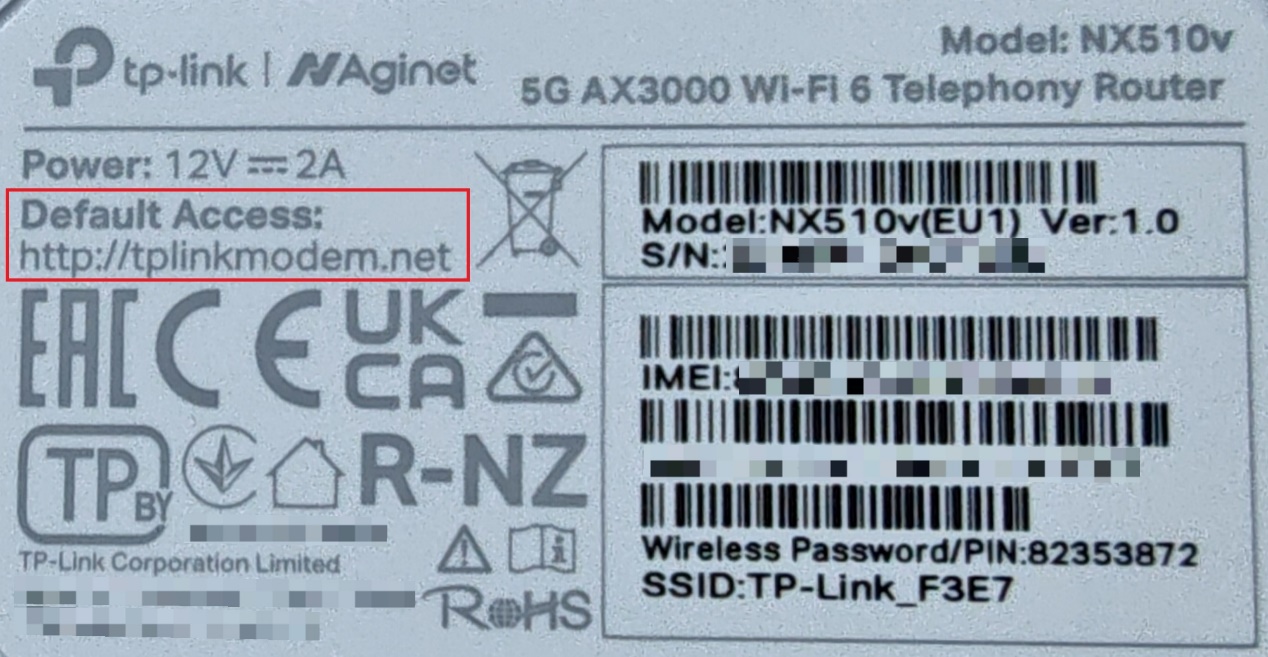
Conéctese a la red del módem/router y visite el acceso predeterminado a través del navegador. Luego, inicie sesión en el router / módem. Si necesita ayuda para iniciar sesión en el módem, consulte los siguientes artículos: ¿Cómo inicio sesión en la utilidad basada en la web (página de administración) del router inalámbrico TP-Link? , Cómo iniciar sesión en la interfaz basada en web del router módem AC VDSL/ADSL (nuevo logotipo), Cómo iniciar sesión en su router 4G o 5G personalizado por ISP.
2. Vaya a la página Básico > inalámbrico.
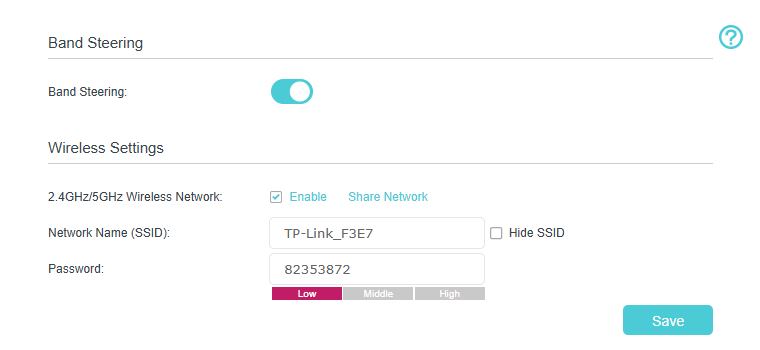
Para activar o desactivar la función de dirección de banda:
La función de dirección de banda permite que su dispositivo seleccione automáticamente la señal más fuerte entre Wi-Fi de 2,4 GHz y 5 GHz para la conexión. Si prefiere elegir manualmente a qué banda de frecuencia conectarse, haga clic para deshabilitar la opción de dirección de banda.
Nota:
1. Después de deshabilitar la función de dirección de banda, se agregará automáticamente un sufijo "_5G" al nombre de la red de 5 GHz. Puedes personalizarlo según tus necesidades.
2. Para implementar la función de dirección de banda, el dispositivo que se conecta a Wi-Fi debe admitir bandas Wi-Fi de 2,4 GHz y 5 GHz.
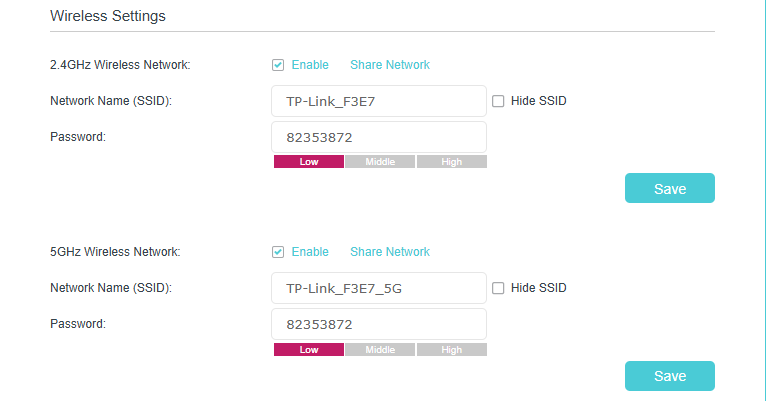
Para activar o desactivar la función inalámbrica:
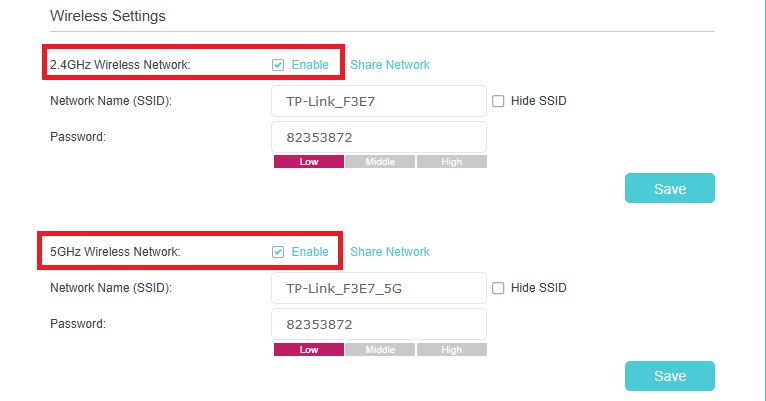
Habilite la red inalámbrica de 2,4 GHz o 5 GHz. Si no desea utilizar la función inalámbrica, simplemente desmarque la casilla. Si deshabilita la función inalámbrica, el router ni siquiera transmitirá la señal Wi-Fi.
Para cambiar el nombre de la red inalámbrica (SSID) y la contraseña inalámbrica:
Ingrese un nuevo SSID con hasta 32 caracteres. El SSID predeterminado es TP-Link_XXXX o ISP-Customized, y el valor distingue entre mayúsculas y minúsculas.
Nota:
Si usa un dispositivo inalámbrico para cambiar la configuración inalámbrica, se desconectará cuando la configuración sea efectiva. Por favor, anote el nuevo SSID y contraseña para uso futuro.
Para ocultar el SSID:
Seleccione Ocultar SSID y su SSID no se transmitirá. Su SSID no se mostrará cuando busque la lista de redes inalámbricas locales en su dispositivo inalámbrico y deba unirse manualmente a la red.
Para cambiar la configuración avanzada, como el modo, el canal o el ancho del canal:
Te recomendamos que no cambies el modo o el canal predeterminados a menos que sea necesario. Algunas configuraciones pueden variar según los diferentes modelos.
Vaya a la página Advanced > Wireless >Wireless Settings y seleccione la red inalámbrica de 2,4 GHz o 5 GHz.
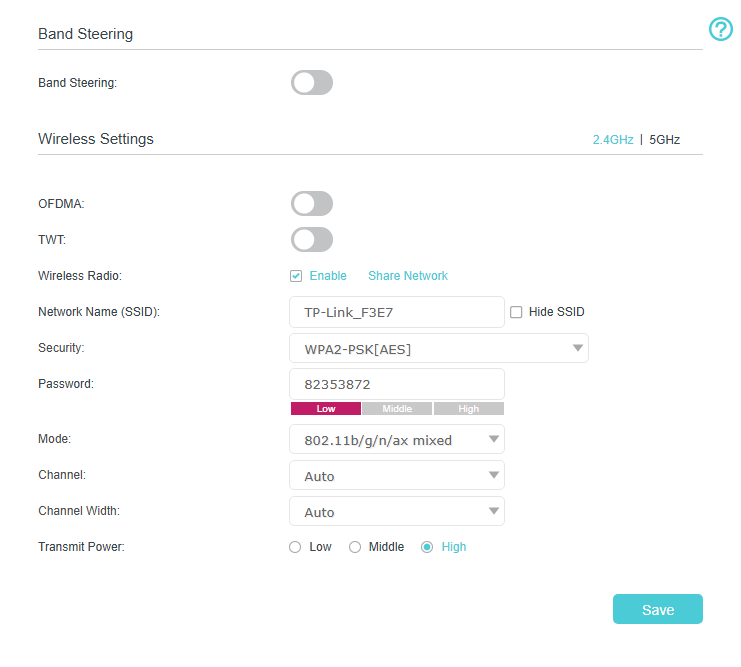
2,4 GHz | 5 GHz: seleccione la banda de Wi-Fi que desea modificar la configuración. Esta opción solo se mostrará cuando deshabilite la dirección de banda.
Seguridad: Modifique el método de cifrado de Wi-Fi; puede elegir 'Sin seguridad' para configurarlo como abierto (no recomendamos hacer esto).
Canal: Seleccione un canal de funcionamiento para la red inalámbrica. Se recomienda dejar el canal en 'Auto' si no está experimentando el problema de conexión inalámbrica intermitente.
Ancho de canal: seleccione un ancho de canal (ancho de banda) para la red inalámbrica. Si no está seguro, seleccione 'Auto'.
Modificar la red inalámbrica en la aplicación Aginet
1. Inicie la aplicación Aginet. Seleccione el router/módem que desea modificar la red inalámbrica.
Si necesita ayuda, consulte ¿Cómo configuro un módem router DSL personalizado por ISP en la aplicación Aginet? , Cómo configurar el sistema de malla personalizado para todo el hogar TP-Link en la aplicación Aginet.
2. Ve a Configuración de Wi-Fi más > para personalizar la configuración inalámbrica de tu router/módem.
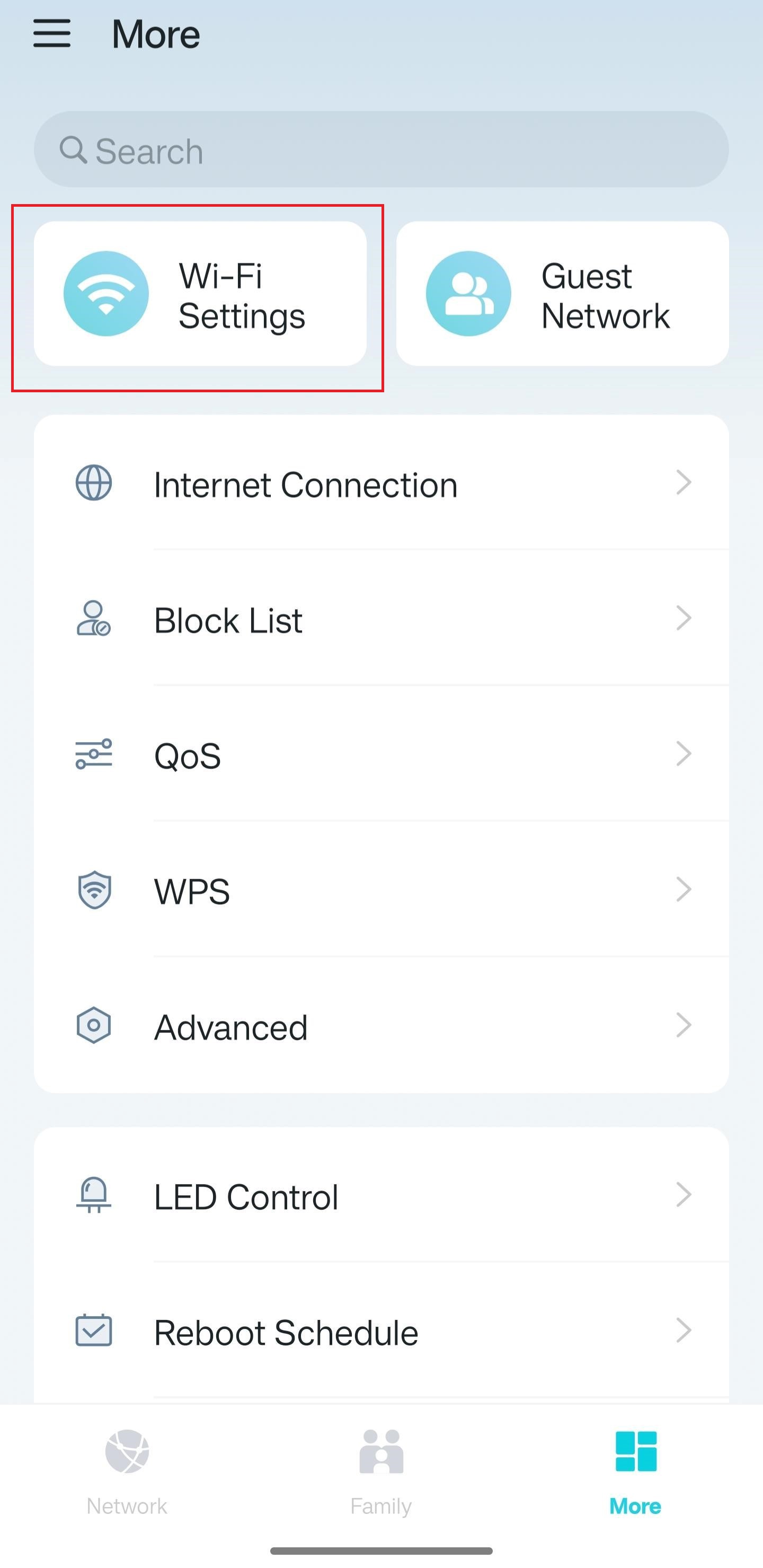
Conozca más detalles de cada función y configuración, vaya al Centro de descargas para descargar el manual de su producto.
¿Es útil este artículo?
Tus comentarios nos ayudan a mejorar esta web.


